환영 푸시 알림 캠페인을 만드는 방법(쉬움)
게시 됨: 2023-05-03사이트에 대한 환영 푸시 알림을 만드는 방법에 대한 자습서를 찾고 계십니까?
웰컴 푸시 캠페인은 거슬리지 않고 청중과 다시 소통할 수 있는 완벽한 방법입니다. 구독자는 이메일과 푸시 알림을 실제로 구독하고 있는지 확인하는 방법을 원할 것입니다. 환영 푸시 알림의 자동 시퀀스 생성은 웹 사이트 방문자를 온보딩하는 완벽한 방법입니다.
이 기사에서는 10분 이내에 환영 푸시 알림 캠페인을 만드는 방법을 보여드리겠습니다.
ㅏ
좋은가요? 다이빙하자.
환영 푸시 알림을 사용해야 하는 이유
푸시 캠페인은 고객과 실시간으로 연결하는 강력한 방법입니다. 그들의 관심사와 행동에 맞는 개인화된 메시지를 전달함으로써 자동 조종 장치에서 그들과 소통할 수 있습니다.
사용을 시작해야 하는 자동 푸시 캠페인 유형 중 하나는 환영 푸시 알림입니다.
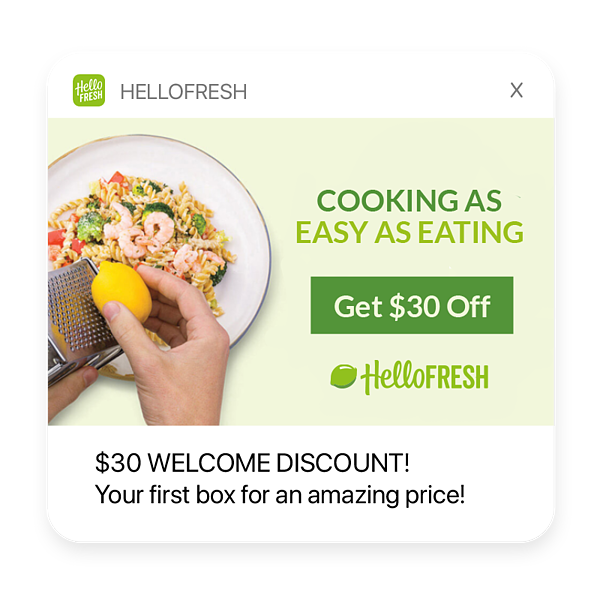
환영 푸시 알림은 푸시 알림 프로그램에 처음 가입할 때 사용자에게 전송되는 자동화된 메시지입니다. 브랜드에 대한 중요한 정보와 푸시 알림에서 기대할 수 있는 정보를 제공합니다.
환영 푸시 알림을 사용해야 하는 이유는 다음과 같습니다.
- 지속적인 인상 만들기: 환영 푸시 알림은 고객이 브랜드로부터 받는 첫 번째 메시지입니다. 훌륭한 첫인상을 남기고 나머지 커뮤니케이션의 분위기를 조성할 수 있는 기회입니다.
- 브랜드 충성도 구축: 환영 푸시 알림은 처음부터 고객과 강력한 관계를 구축하는 데 도움이 될 수 있습니다. 귀중한 정보를 제공하고 기대치를 설정함으로써 신뢰와 충성심을 만들 수 있습니다.
- 참여 증대: 환영 푸시 알림을 사용하여 고객이 조치를 취하도록 독려할 수도 있습니다. 웹사이트의 특정 페이지로 안내하거나 구매를 유도하는 행동 유도 버튼을 포함할 수 있습니다.
- 개인화된 경험 제공: 마지막으로 환영 푸시 알림을 통해 각 고객에 대한 경험을 개인화할 수 있습니다. 그들의 행동과 선호도에 대한 데이터와 통찰력을 사용하여 그들의 필요와 관심사에 맞는 메시지를 만들 수 있습니다.
환영 푸시 알림은 고객과 강력한 관계를 구축하는 데 중요한 도구입니다. 이러한 유형의 알림을 사용하면 좋은 첫인상을 남기고, 브랜드 충성도를 구축하고, 참여를 높이고, 각 고객에 대한 경험을 개인화할 수 있습니다.
환영 푸시 알림 캠페인을 만드는 방법
환영 푸시 알림 캠페인을 만들기 전에 푸시 알림 서비스를 선택해야 합니다. 푸시 알림 서비스는 코딩 없이 푸시 캠페인을 만들 수 있는 소프트웨어입니다.
PushEngage를 사용하는 것이 좋습니다.
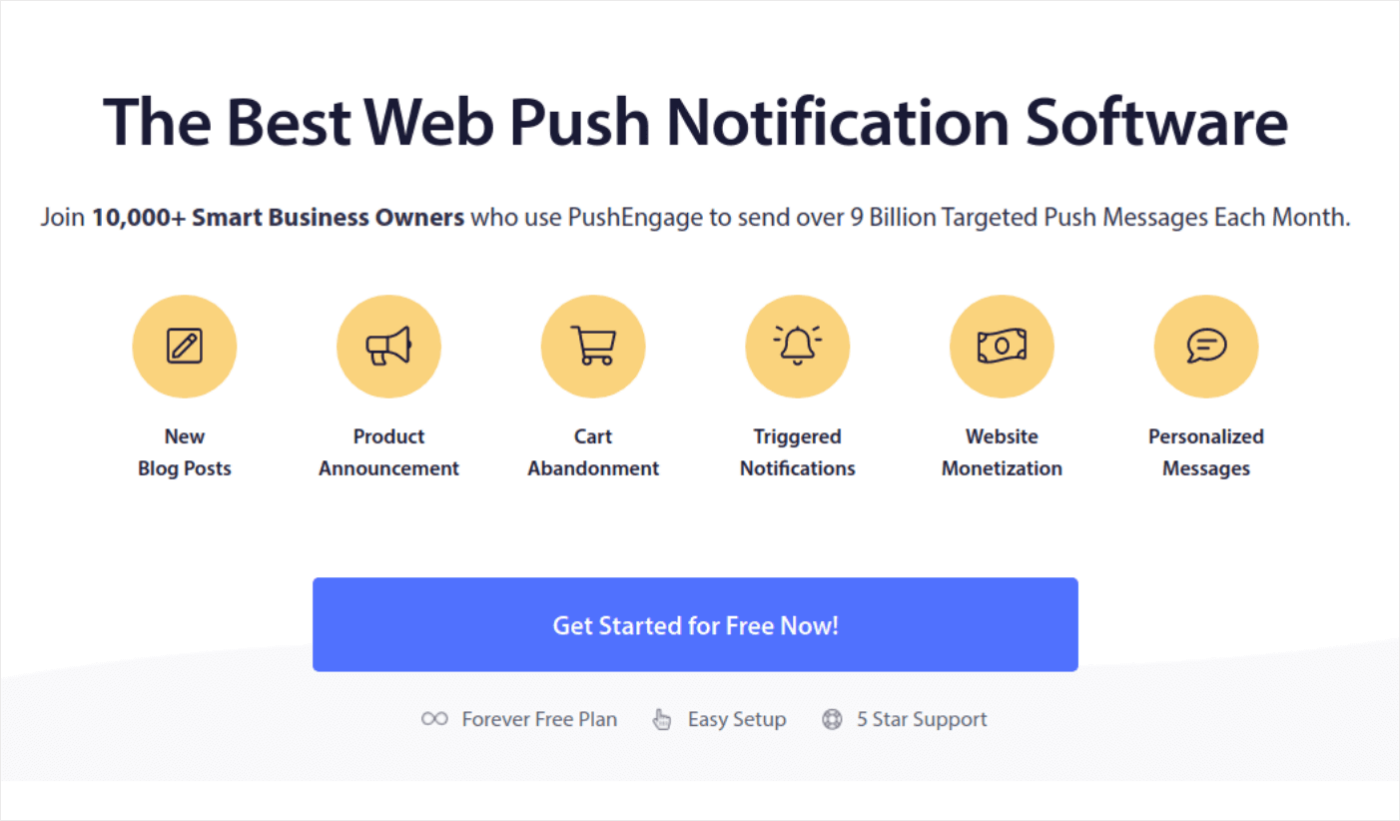
PushEngage는 세계 1위 푸시 알림 플러그인입니다.
푸시 알림은 자동 조종 장치에서 웹 사이트 트래픽과 참여를 높이는 데 도움이 됩니다. 또한 온라인 상점을 운영하는 경우 PushEngage는 자동화된 전자 상거래 푸시 알림 생성을 지원하여 매출 증대에도 도움이 됩니다.
무료로 시작할 수 있지만 진지하게 비즈니스를 성장시키려면 유료 플랜을 구매해야 합니다. 또한 푸시 알림 서비스를 구매하기 전에 푸시 알림 비용에 대한 가이드를 확인해야 합니다.
다음은 PushEngage로 얻을 수 있는 것을 간략하게 보여줍니다.
- 전환율이 높은 자동 캠페인
- 다양한 타겟팅 및 캠페인 예약 옵션
- 목표 추적 및 고급 분석
- 스마트 A/B 테스트
- 전담 성공 관리자
비즈니스를 위한 트래픽, 참여 및 판매를 구축하려는 경우 PushEngage가 최선의 방법이라는 것을 알 수 있습니다. 그리고 예산이 한정되어 있다면 푸시 알림으로 항상 약간의 창의력을 발휘할 수 있습니다.
참고: WordPress 사이트를 실행 중인 경우 PushEngage WordPress 플러그인을 설치하고 활성화해야 합니다.
1단계: 무료 PushEngage 계정 만들기
PushEngage로 이동하여 지금 무료로 시작하기를 클릭하십시오.
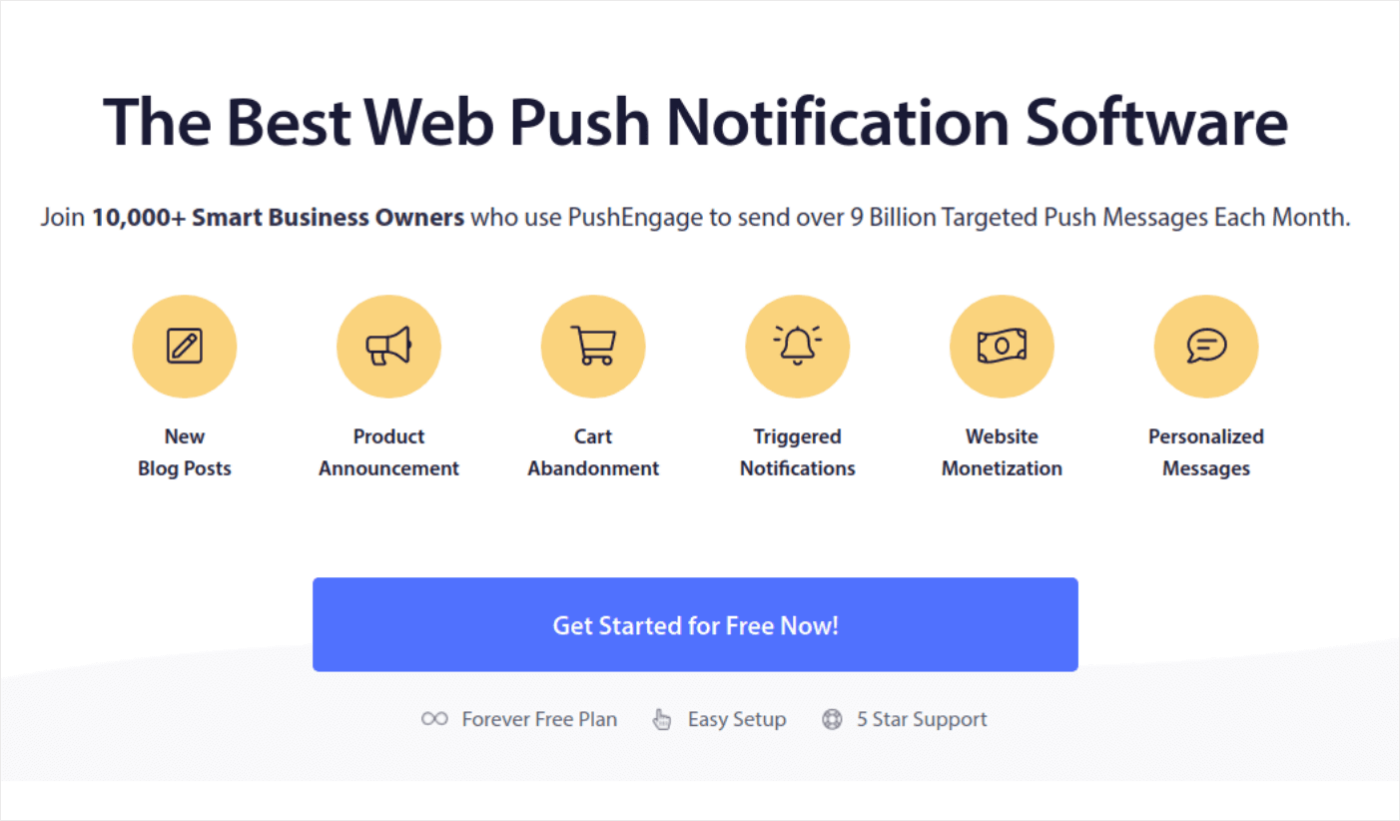
무료 플랜으로 시작할 수 있습니다. 그러나 가장 강력한 브라우저 알림을 찾고 있다면 비즈니스 요구 사항에 따라 유료 요금제를 선택해야 합니다. 원하는 요금제를 알게 되면 시작하기를 클릭하여 PushEngage 계정을 만드십시오.
2단계: PushEngage에 가입
이제 PushEngage 계정을 만들 차례입니다. 이메일 주소 또는 Gmail ID로 가입하여 시작하세요.
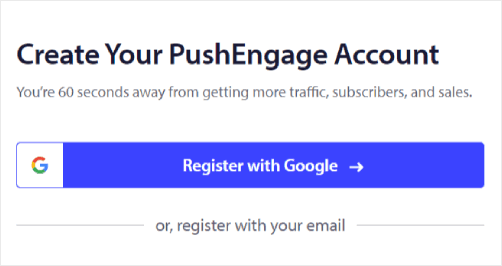
그런 다음 계정 세부 정보를 입력합니다.
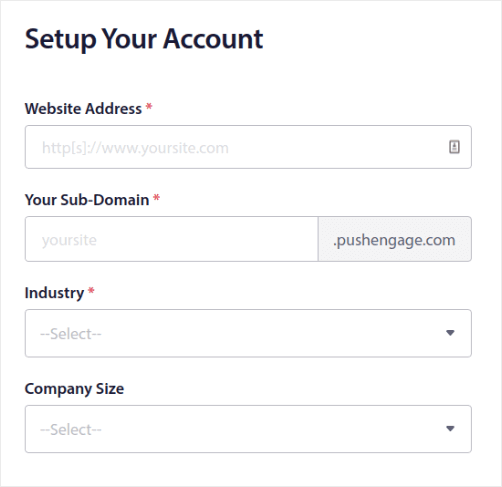
요금제를 구매하려면 신용 카드 정보를 추가하세요.
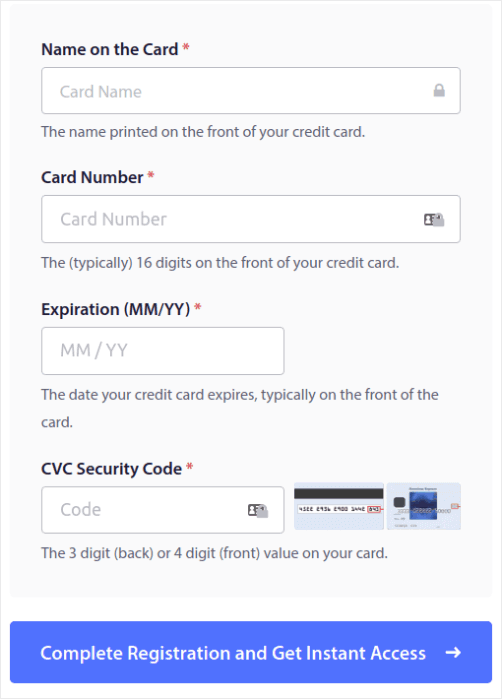
무료 계정을 선택한 경우 요금제 업그레이드를 선택하기 전까지는 신용 카드에 비용이 청구되지 않습니다. 이제 PushEngage 대시보드에 액세스할 수 있는 모든 설정이 완료되었습니다. Complete Registration and Get Instant Access 를 클릭하기만 하면 됩니다.
이전에 OneSignal 또는 PushAlert를 사용한 적이 있다면 PushEngage가 대시보드에서 훨씬 깔끔한 경험을 제공한다는 것을 알 수 있습니다. OneSignal 대시보드는 고급 캠페인용이 아닙니다. 이를 위해서는 OneSignal 플러그인보다 API가 더 필요합니다.
3단계: 웹 알림 WordPress 플러그인 설치
참고: WordPress 사이트를 실행하지 않는 경우 설치 가이드를 확인하여 시작해야 합니다.
계정 생성이 완료되었습니다. 따라서 PushEngage 대시보드로 이동하여 다음을 따르십시오.
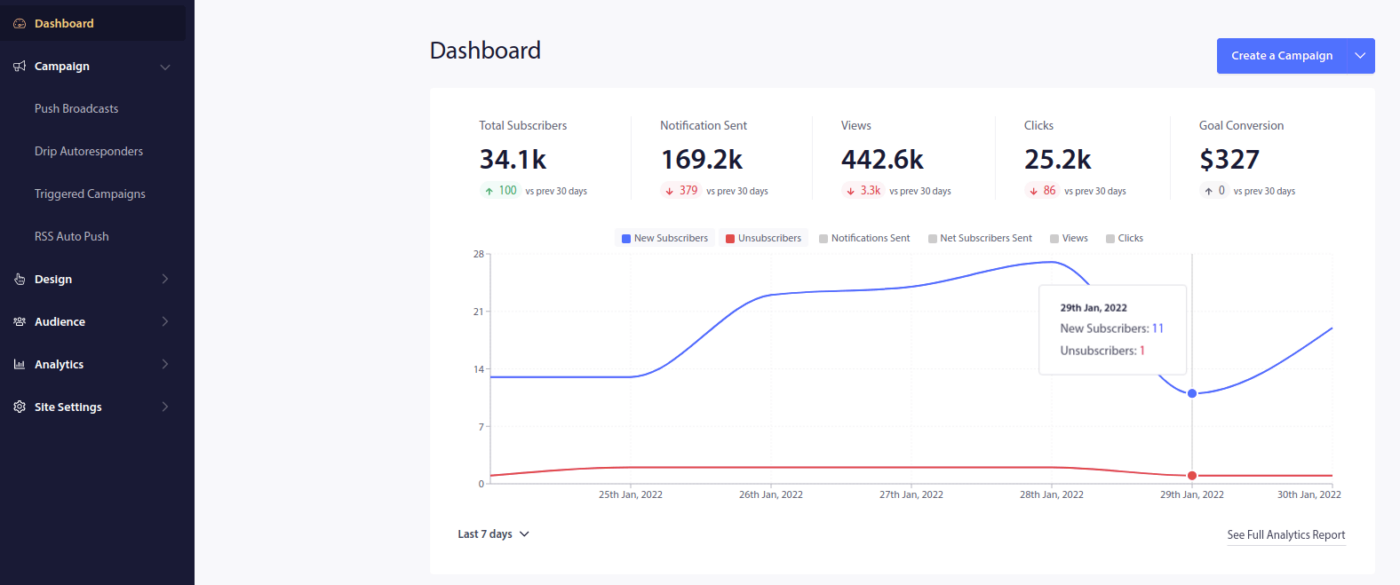
사이트 설정 » 사이트 세부 정보를 클릭하고 설정 지침을 보려면 여기를 클릭하십시오 버튼을 클릭하십시오.
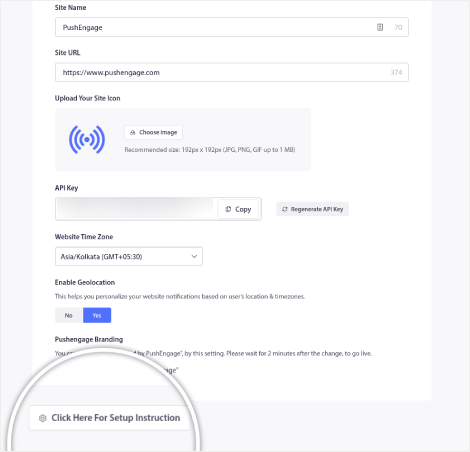
WordPress 탭을 클릭하고 PushEngage WordPress 플러그인 설치 버튼을 클릭하여 웹사이트에 플러그인을 설치합니다.
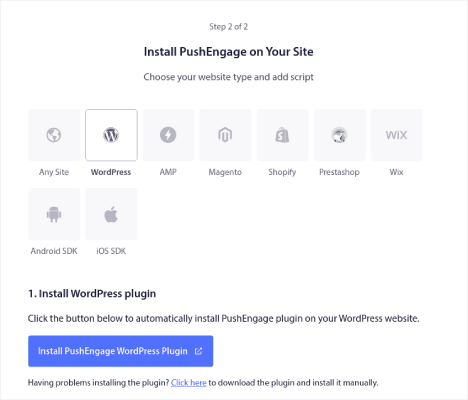
멋진 부분은 다음과 같습니다. PushEngage 계정을 만들 때 이미 웹 사이트를 PushEngage 계정과 동기화했습니다. 따라서 PushEngage 대시보드에서 설치 링크를 클릭하면 PushEngage WordPress 플러그인이 웹 사이트에 자동으로 설치됩니다.
4단계: WordPress 웹사이트를 PushEngage와 연결
PushEngage WordPress 플러그인 설치 및 활성화를 완료하면 PushEngage 온보딩 마법사가 표시됩니다.
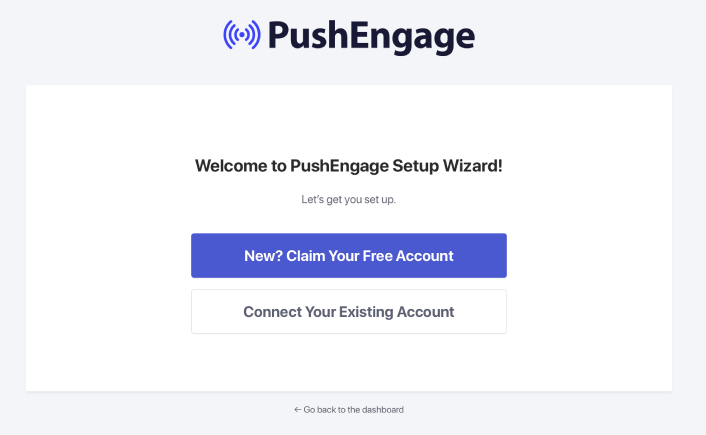
마법사는 매우 간단합니다. 신규 사용자인 경우 신규?를 클릭합니다. 무료 계정을 요청하십시오 . 이미 가입한 경우 기존 계정 연결을 클릭합니다.
다음으로 가입하는 동안 사이트를 이미 등록한 경우 등록된 사이트 연결 아래의 사이트 선택 드롭다운에서 사이트를 선택할 수 있습니다.
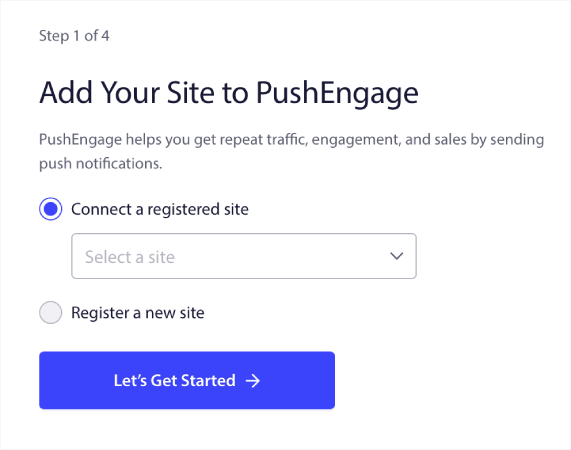
또는 프리미엄 요금제 이상이 있는 경우 새 사이트 등록을 클릭하여 새 사이트를 추가할 수 있습니다. 다음 단계에서 온보딩 마법사는 다른 필수 WordPress 플러그인을 설치하라는 메시지를 표시합니다.

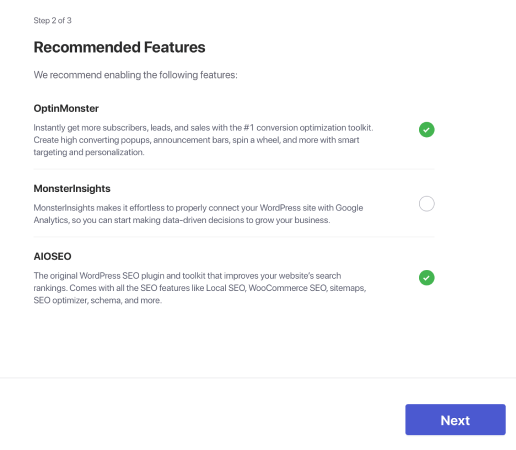
각 단계를 올바르게 수행한 경우 마법사에서 다음과 같은 성공 메시지가 표시됩니다.
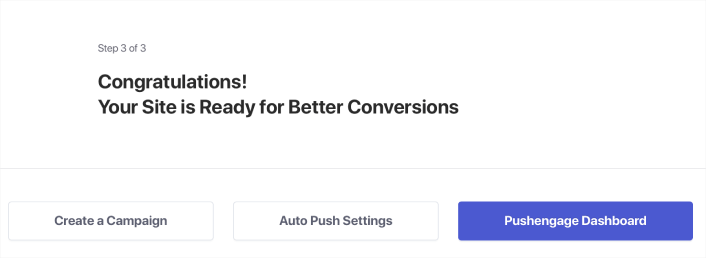
이제 캠페인 및 푸시 알림 팝업 모달을 만들 준비가 되었습니다.
5단계: 새 드립 캠페인 만들기
PushEngage 대시보드로 이동하여 Campaign » Drip Autoresponders 로 이동하고 Create New Drip Autoresponder를 클릭합니다.

그런 다음 캠페인 이름을 지정하고(Welcome Drip과 같은 이름 제안) 콘텐츠 아래에서 " 사용자 구독 후 즉시 알림 보내기 " 옵션을 선택합니다.
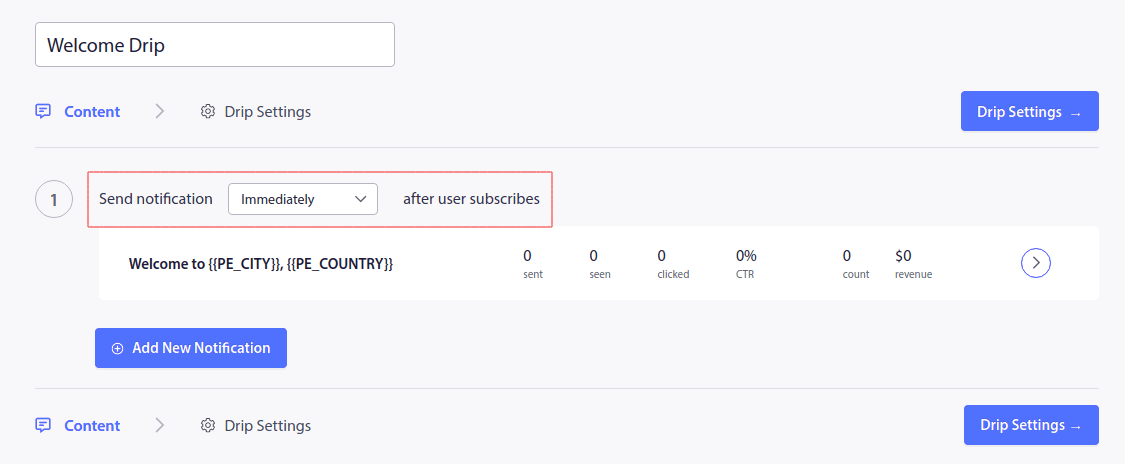
이때 알림 옆에 있는 화살표를 클릭하여 알림 내용을 편집할 수 있습니다.
6단계: 환영 푸시 알림 캠페인 초안 작성
PushEngage가 포함된 Premium 또는 Enterprise 플랜이 있는 경우 알림을 두 개 이상 추가하여 자동화된 환영 메시지 시퀀스를 생성할 수 있습니다. 새 알림 추가를 클릭하고 내용을 편집하기만 하면 됩니다.
완료되면 드립 설정을 클릭하고 환영 캠페인을 모든 구독자에게 보내는 옵션을 선택합니다.
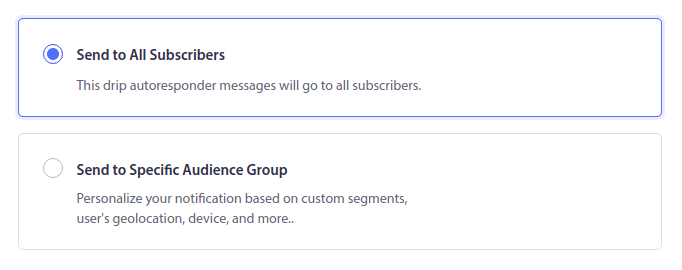
그런 다음 아래로 스크롤하여 푸시 알림을 추적하기 위한 고유한 UTM 매개변수를 설정합니다.
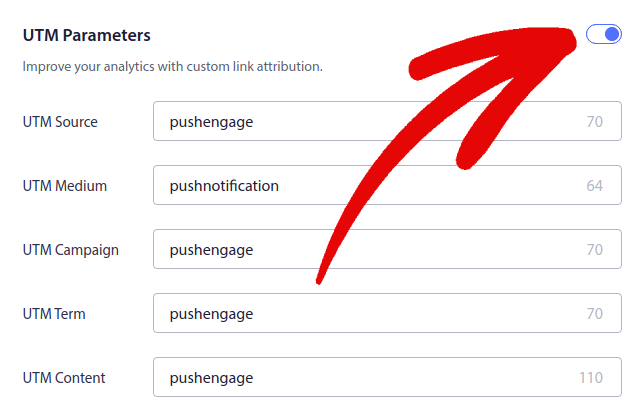
완료되면 위로 스크롤하여 자동 응답기 활성화 버튼을 클릭합니다.

그리고 끝났습니다!
7단계: PushEngage 팝업 모달 구성
이제 WordPress 대시보드로 돌아갑니다. PushEngage » 디자인 으로 이동:
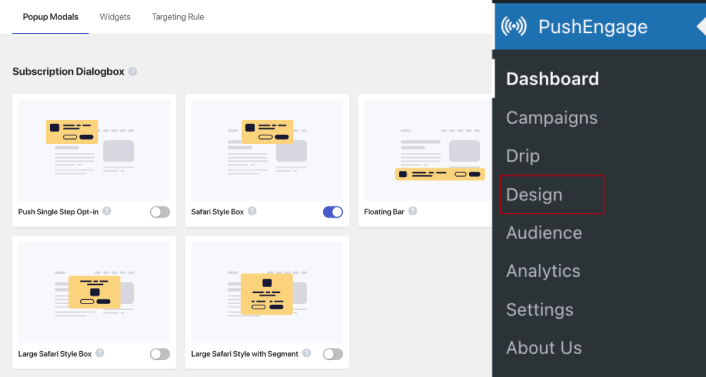
그리고 원하는 만큼 많은 팝업 모달을 설정할 수 있습니다. 물론 각 팝업 모달에 대한 표시 옵션 에서 서로 다른 시간에 트리거되도록 할 수 있습니다.
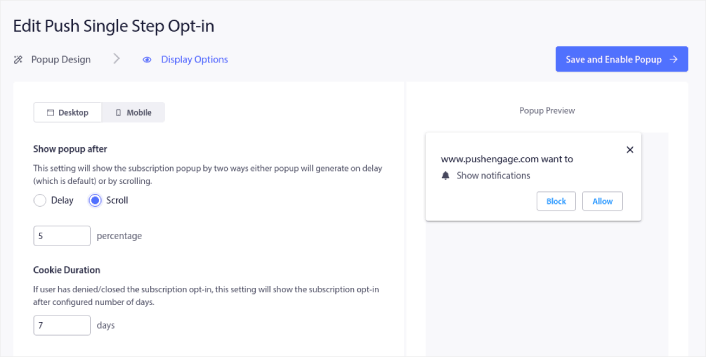
여기서 아이디어는 방문자에게 구독할 확실한 이유를 제공하는 것입니다. 이에 대한 도움이 필요하면 사용자 지정 푸시 알림 옵트인을 만드는 방법에 대한 기사를 확인하세요.
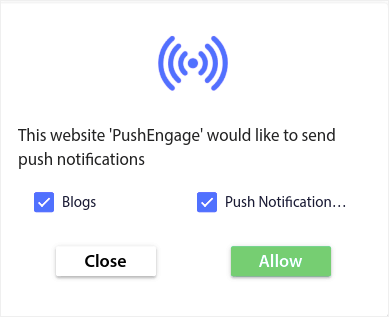
더 많은 대상 팝업 모달을 만들려면 대상 지정 규칙 탭에서 대상 지정 규칙을 사용할 수 있습니다.
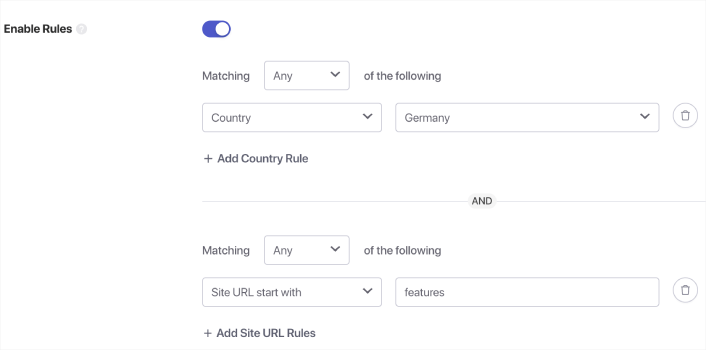
이는 글로벌 타겟팅 규칙이며 개별 팝업 모달에 대한 타겟팅 규칙보다 우선합니다. 그러나 원하는 경우 각 모달을 편집하여 강력한 타겟팅 규칙을 만들 수 있습니다.
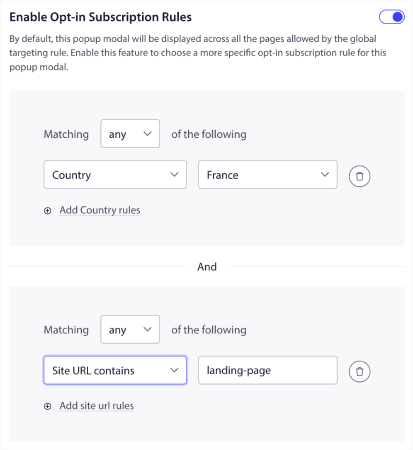
예를 들어 다양한 언어로 팝업 모달을 만들어 다른 국가의 방문자를 타겟팅할 수 있습니다.
클릭률이 높은 일부 템플릿을 시작하려면 전환율이 높은 푸시 알림 옵트인에 대한 이 문서를 확인해야 합니다.
보너스 단계: 더 나은 개인화를 위한 세그먼트 및 대상 그룹 생성
푸시 알림 구독자를 위한 세그먼트 및 대상 그룹을 생성하여 얻을 수 있는 개인화 수준을 능가하는 것은 없습니다. PushEngage » 대상 으로 이동하여 바로 세그먼트 및 대상 그룹 생성을 시작하십시오.
세그먼트 탭에서 새 세그먼트를 생성하거나 기존 세그먼트를 편집할 수 있습니다.
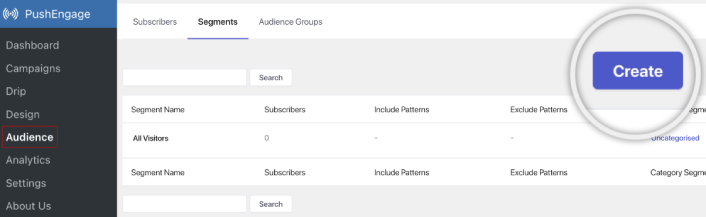
더 깊은 개인화가 필요한 경우 잠재고객 그룹 탭에서 잠재 고객 그룹을 만드세요.
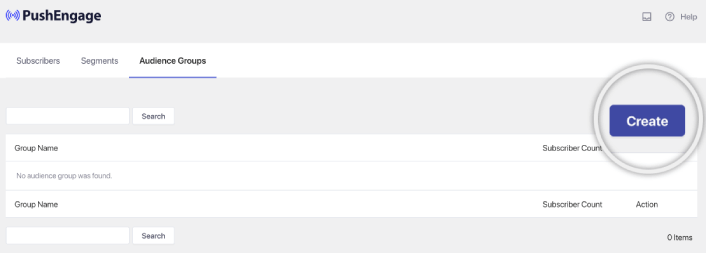
푸시 알림 세그먼트 및 개인화된 푸시 알림을 처음 사용하는 경우 세그먼트를 만드는 방법에 대한 기사와 고급 잠재 고객 그룹화에 대한 발표를 확인해야 합니다.
세그먼트 및 대상 그룹을 사용하여 다양한 유형의 구독자를 위한 여러 개의 환영 푸시 알림 캠페인을 쉽게 만들 수 있습니다.
환영 푸시 알림을 생성한 후 수행할 작업
이게 전부입니다, 여러분!
우리의 예가 마음에 드셨습니까? 더 나은 웹 사이트 환영 메시지를 받은 적이 있습니까? 아래에 의견을 남기고 알려주십시오.
또한 어떤 종류의 웹 사이트 환영 메시지를 설정할 계획입니까?
우리의 개인적인 권장 사항은 푸시 알림으로 시작하는 것입니다. 푸시 알림은 참여도와 전환율을 높일 수 있는 정말 훌륭한 도구입니다.
확신이 서지 않습니까? 다음 리소스를 확인한 후 다음을 수행하십시오.
- 고객 참여를 촉진하는 7가지 스마트 전략
- 푸시 알림이 효과적입니까? 7가지 통계 + 3가지 전문가 팁
- 버려진 카트 푸시 알림을 설정하는 방법(쉬운 자습서)
PushEngage를 사용하여 푸시 알림을 보내는 것이 좋습니다.
PushEngage는 세계 최고의 푸시 알림 소프트웨어입니다. 따라서 아직 시작하지 않았다면 지금 바로 PushEngage를 시작하십시오!
